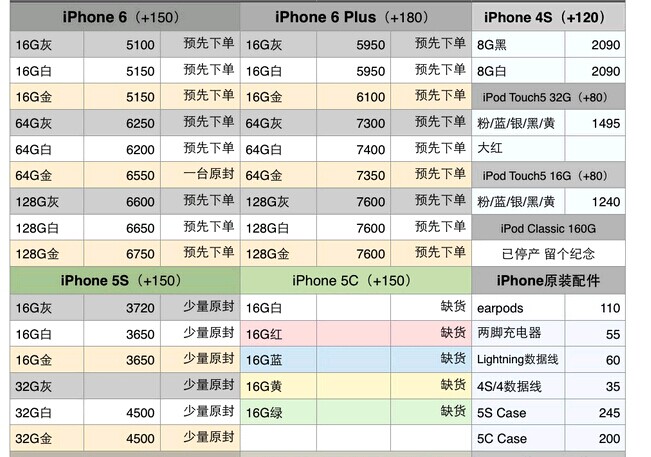苹果xs怎么截图
的有关信息介绍如下:1、点击设置中的通用。
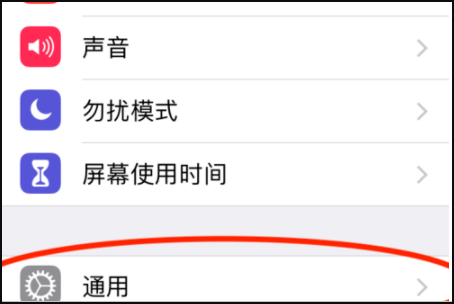
2、然后点击辅助功能。
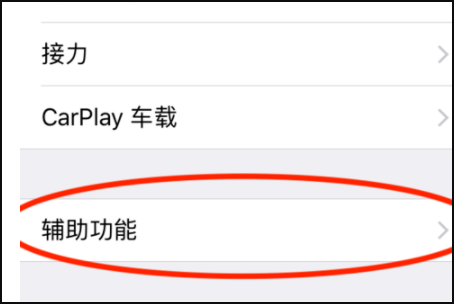
3、接着往下拉,点击辅助触控。
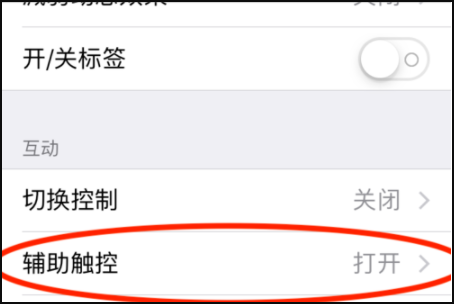
4、首先,如果你的辅助触控没有打开的话,那么把它打开。然后点击自定顶层菜单。
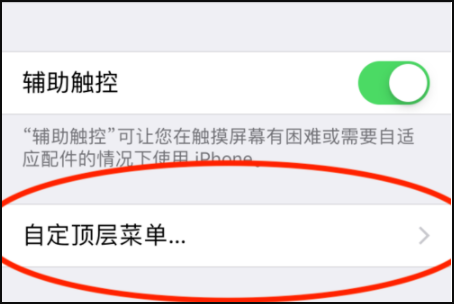
5、自定顶层菜单最多只有4个图标,随便点击一个图标。
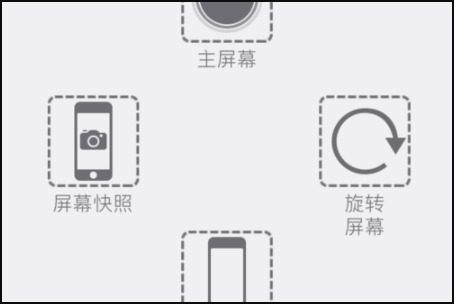
6、出现如下图的选项后,往下拉就能看见屏幕快照的选项。点击它,然后再点击完成。
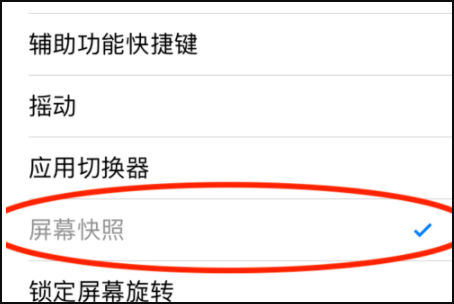
7、这时候再回到自定顶层菜单就能看见屏幕快照的选项了。
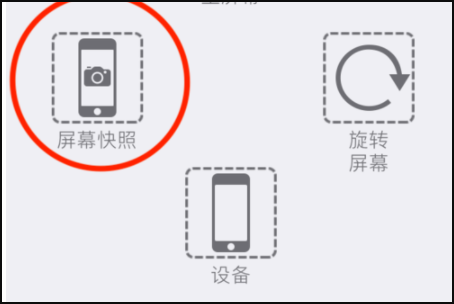
8、辅助触控打开的话会在屏幕上看见一个半透明的方框。在保证你辅助触控打开了的前提下,翻到你想要截屏的屏幕,点击这个半透明的方框,
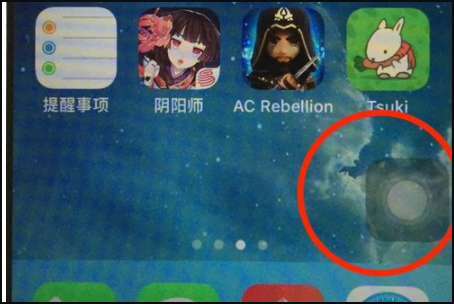
9、然后就会出现如下图的界面,这个时候点击屏幕快照就能截屏了。
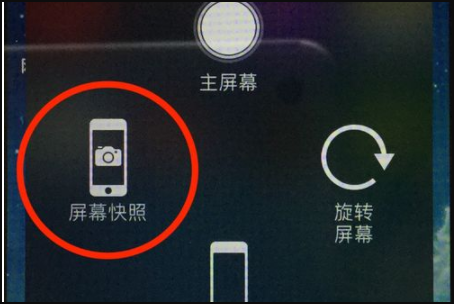
10、截屏的照片会保存在苹果手机的照片册里面。
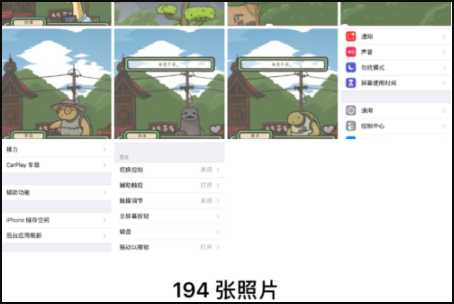
版权声明:文章由 问百问 整理收集,来源于互联网或者用户投稿,如有侵权,请联系我们,我们会立即处理。如转载请保留本文链接:https://www.wenbwen.com/life/230538.html